在設計工作中,字體的選擇和顏色的搭配都是至關重要的,而在使用Photoshop進行設計時,調整字體顏色更是一項基礎且必不可少的技能。通過Photoshop,我們可以輕鬆地修改字體的顏色,使得設計作品更加生動和引人注目。接下來讓我們一起來了解一下在Photoshop中如何調整字體顏色的方法吧!願你在設計的道路上越走越遠,創作出更加出色的作品。
操作方法:
1.Adobe Photoshop裏麵字體我這裏就不用介紹,上一篇介紹過字體安裝。以及會出現的問題,所以這個隻是提示下,字體版權問題比較重要。

2.選中字體或者左邊“T”在選中字體,這裏的字體也是在圖層上的。要全選,選中後會變色,自帶變色。上方選中顏色,即可調整。如圖
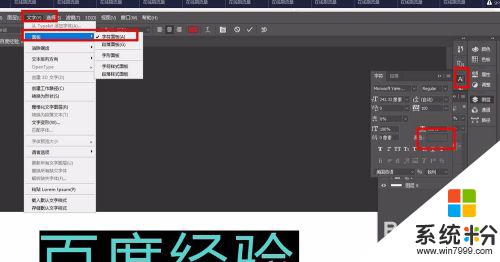
3.同樣是選中字體,在菜單欄中找到字體-麵板-字符麵板,這個找到顏色,即可替換顏色。如圖:
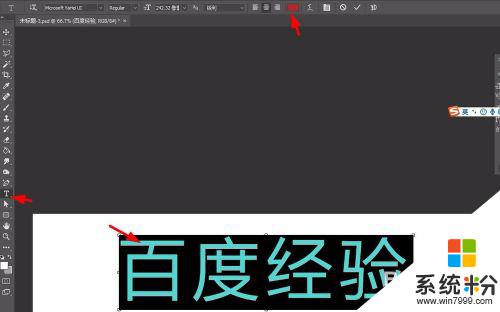
4.找到圖層(文字)雙擊-找到顏色疊加,這裏右邊顏色框可以選取顏色。記得選取好後,按下確定。
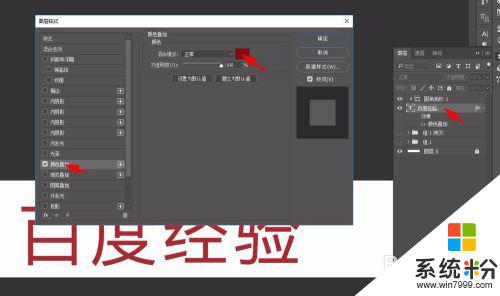
5.遮罩法,就是在原來文字層上麵加一層顏色的遮罩。然後再兩圖層之間按ALT鍵,這一就可以把上邊的顏色落到下麵顏色上。

以上就是如何調整字體顏色的全部內容,如果有不清楚的用戶可以按照以上方法操作,希望對大家有所幫助。